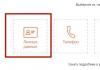Müəyyən qaydalara uyğun olaraq Microsoft Word-də hesabatlı olmayan bir sənəd yaratmalısınızsa, lakin məsələn, bir poçt kartı və ya xəbərdarlıq bildirişi etsəniz, bu məqalədə Word-də mətni necə gözəl formatlaşdıracağını anlayacağıq.
Bunu etmək üçün sadəcə hərflərin ölçüsünü dəyişmək və uyğun şrifti seçmək lazımdır, siz hazır WordArt üslublarından birini istifadə edə bilərsiniz və ya müstəqil olaraq mətn üçün rəng, effekt və s. vərəqdə maraqlı görünür və diqqəti cəlb edir.
Mən bütün skrinşotları Word 2010-da çəkmişəm, lakin əgər sizdə Word 2007, 2013 və ya 2016 quraşdırılıbsa, bu tövsiyələr sizə uyğun olacaq.
Gözəl bir yazı necə etmək olar
Sənədə tələb olunan sahəni əlavə etməklə başlayaq. Daxil et nişanına gedin və Başlıq seçin - "Sadə yazı".
Səhifədə belə bir sahə görünəcək. Klaviaturada "Sil" düyməsini basaraq nümunədə yazdığınızı silin və sizə lazım olanı yazın.

Sonra yazılmış sözləri vurğulayın və "Ev" sekmesine keçin. Açılan siyahını şriftlərlə genişləndirin və sizə ən uyğun olanı seçin.
Nəzərə alın ki, bəzi şriftlər yalnız ingilis dilində yazılmış sözlərə aiddir. Beləliklə, siyahıda rus sözləri üçün uyğun bir şrift axtarın.
Nümunədə, gördüyünüz kimi, seçilmiş şrift yalnız ingilis sözləri üçün uyğundur.


Hərflərin rəngini dəyişdirmək üçün "Mətn Rəngi" düyməsinin yanındakı kiçik oxu vurun və sizə ən uyğun olanı vurun. İstədiyiniz rəng siyahıda yoxdursa, "Digər rənglər" üzərinə klikləyin və ya gradient dolğusu seçin.

Düymə hazır dizayn variantlarından birini seçməyə imkan verəcək. Siz həmçinin “Struktur”, “Kölgə”, “Reflection”, “Glow” sahələrinə klikləməklə və genişləndirilmiş siyahıdan sizə lazım olanı seçməklə istədiyiniz mətn növünü özünüz də seçə bilərsiniz.

Yaradılmış blokun sərhədlərini silmək üçün üzərinə sağ klikləyin, kontekst menyusunda "Shape Outline" seçin, sonra "No Outline" seçin.

Yuxarıda müzakirə etdiyimiz bütün funksiyalar yalnız blokda çap olunanlara aid deyil. Onlar həmçinin kağız vərəqinə çap etdiyiniz şeylər üçün də istifadə edilə bilər.

İndi blokda çap olunan sözləri gözəl tərtib etmək üçün başqa nədən istifadə olunduğunu anlayaq.
Blokun özünü seçin və görünən nişana keçin "Rəsm alətləri"- "Format", daha sonra nəzərdən keçirəcəyimiz bütün düymələr var.
Bu tabda "Forma üslubları" qrupundakı düymələr çərçivəyə tətbiq olunur: doldurma, kəsikli çərçivə və s. "WordArt" qrupunda testi dəyişdirmək üçün bütün düymələrdən istifadə olunur. Gəlin hər şeyə qaydasında baxaq.

Yazı bloku üçün hər hansı bir hazır üslubdan istifadə edə bilərsiniz. Kontur və ya doldurma rəngini dəyişdirmək üçün mövcud seçimləri genişləndirin və istədiyinizi seçin.
Nəzərə alın ki, əgər nümunədə olduğu kimi açılan siyahılardan kiçik bir yazınız varsa, kursoru seçimlərdən hər hansı birinin üzərinə aparmaqla hər şeyin necə dəyişəcəyini görə bilərsiniz.

İstəyirsinizsə, vurun və uyğun rəngi özünüz seçin. Burada palitrada olmayan bir rəng seçə bilərsiniz - "Digər doldurma rəngləri", və ya naxış, gradient və ya dolgu kimi faktura.

Yazısı olan bir blok üçün "Forma Konturunu" - yəni çərçivəni də dəyişə bilərsiniz. Bunun üçün rəng, qalınlıq seçin və ya xətti kəsikli nöqtəli xəttə dəyişdirin.

İndi sözlərə keçək və bununla nə edə biləcəyimizi görək. Çərçivədə olduğu kimi, hazır üslublardan biri də mətn üçün istifadə edilə bilər.

Düymə "Mətn doldurma" hərflərin rəngini dəyişməyə imkan verəcək.

Kontur seçmək üçün müvafiq düyməni basın. Burada yalnız rəngi seçə bilməz, həm də qalınlığı və ya vuruşları dəyişə bilərsiniz.

Sözləri daha təsirli etmək üçün müxtəlif animasiya seçimlərindən istifadə edin. Bənzər bir düyməni vurun, sonra dəqiq istifadə etmək istədiyinizi seçin, məsələn, "Reflection". Sonra, açılan siyahıdan uyğun seçimə qərar verin.

Əgər mətnin qeyri-adi formada olmasına ehtiyacınız varsa, seçin "Çevirmək". Açılan siyahıda müxtəlif əyrilik seçimləri olacaq.

Gözəl mətni necə yazmaq olar
Bunun üçün istifadə ediləcək tək bir şablon yaratmaq mümkün deyil. Çünki hər kəsin zövqü fərqlidir və oxşar mətn müxtəlif məqsədlər üçün yaradılır. Beləliklə, təcrübə edin, yuxarıda təsvir etdiyim düymələri vurun və sözlərin necə dəyişdiyini görün.
Saytda bir neçə məqalə var, onların yazılması zamanı maraqlı bir mətn növü əldə edilmişdir.
Word-də yazının necə ediləcəyinə dair məqalədə nəticə aşağıdakı kimi oldu.

Word-də bir dairə və ya yarımdairə içərisində bir yazı etmək lazımdırsa, linki izləyərək məqaləni oxuyun.

Word-də şəklə necə mətn daxil etmək barədə bu məqalədə oxuya bilərsiniz. Nəticə belə oldu:

Hər zövqə görə. Mətninizi fərdiləşdirmək və ya gözəl vərəqə çap etmək üçün orijinal xəttatlıq və ya qrafik obyektdən istifadə edin. Ancaq proqramın daxili imkanları İnternetdə yüklənə bilən minlərlə fərqli üslubla müqayisədə solğundur. Ofisdə kifayət qədər şeyiniz yoxdursa, Word-də şriftin necə qurulacağını öyrənin.
Qeyri-standart mətn dizaynı üçün qrafik obyektdən istifadə edin
Pulsuz xəttatlıq kolleksiyalarının yerləşdirildiyi bütün serverlər var. Orada hərflərin və rəqəmlərin necə görünəcəyini dərhal görə bilərsiniz. İstənilən ehtiyaca uyğun olaraq çap edilmiş işarələri seçəcəksiniz. Hətta əl yazısının təqlidi də mövcuddur.
Word-ə şrift əlavə etməzdən əvvəl onu İnternetdə tapmaq lazımdır. Faylları yalnız etibarlı mənbələrdən yükləyin. Bir neçə etibarlı sayt var. Məsələn, "Fontspace" və ya "Xfont". Yüklədikdən sonra xəttatlıq Word proqramında quraşdırıla bilər. Bütün diapazona baxmaq istəyirsinizsə, aşağıdakıları edin:
- İstənilən axtarış motorunu açın.
- "Word üçün şrifti yükləyin" sorğusunu daxil edin. Ən populyar xidmətlər ilk səhifələrdə olacaq. Xüsusi parametrləri təyin edə bilərsiniz: "Qotik hərflər", "Fiqurlu simvollar", "Köhnə Slavyan Kiril" və s. Həmişə heç kimin istifadə etmədiyi bəzi yeni üslublar olacaq.
- Bəyəndiyiniz sayta keçin.
- .EXE uzantısı ilə icra edilə bilən faylları yükləməyin - çox güman ki, onlar virus və ya digər zərərli proqramdır. Word üçün xəttatlıq .TTF (True Type Font) və ya .OTF formatındadır və üslub kolleksiyaları .ZIP və ya .RAR arxivlərində saxlanılır.
- Hansı şriftə ehtiyacınız olduğunu bilirsinizsə, onun adını "Word üçün yükləyin" ifadəsi ilə birlikdə axtarış çubuğuna daxil edin. Beləliklə, istədiyinizi daha tez tapacaqsınız.

Ən populyar xidmətlər axtarış sisteminin ilk səhifələrində olacaq
Bir anda bir fayl yükləməkdənsə, üslubları olan bir arxiv götürmək daha yaxşıdır. Bir neçə növ çap simvolu əlavə edə və proqramın özündə sizə nə uyğun olduğunu görə bilərsiniz.
Word-də şrifti necə əlavə etmək olar?
Xəttatlığı tapdıqdan sonra şrifti Word-ə necə daxil edəcəyinizi anlaya bilərsiniz.
- Əgər onları sıxılmış formada endirmisinizsə, arxivi üslublarla açın. Bunu etmək üçün arxivçi quraşdırmaq lazımdır. WinZip və ya WinRar edəcək. Kolleksiya faylına sağ klikləyin və açılan siyahıdan “Çıxarış” seçin. İndi arxivdə saxlanılan məlumatları köçürə və köçürə bilərsiniz. Simvolların necə göründüyünü görmək üçün xəttatlıq fayllarından birini açın. Və bunu etmək üçün Word proqramını açmağa ehtiyac yoxdur.
- Başlat - İdarəetmə Panelinə gedin. Görünüş və Fərdiləşdirmə bölməsində Şriftlər simgesini basın. Word-də Xarakter Üslubları qovluğunu açır. C:\Windows\Fonts vasitəsilə də daxil ola bilərsiniz. İdarəetmə panelində daha yaxşı naviqasiya etmək üçün "Görünüş" menyusunda (yuxarı sağ küncdə yerləşir) müvafiq ekran parametrlərini seçin.
- Yüklənmiş xəttatlıq fayllarını “Şriftlər” qovluğuna kopyalayın (arxivin özü deyil, ondan çıxarılan məlumatlar). Office-də yeni simvol növü görünməlidir. Onlardan bəziləri artıq sistemdə ola bilər. Bu halda, mövcud çap edilmiş simvolları əvəz etməyi tələb edən bir dialoq qutusu görünəcək. Təsadüfən "doğma" ofis üslublarını silməmək üçün razılaşmayın.

Başlat - İdarəetmə Panelinə gedin
Onları bu şəkildə əlavə edə bilmirsinizsə, başqa üsulla cəhd edin.
- Yüklənmiş xəttatlıq ilə qovluğu açın.
- Fayllardan birinə sağ klikləyin.
- Quraşdır klikləyin.
Bundan sonra üslublar Word-də dəqiq görünəcək.
Word faylına şriftləri necə əlavə etmək olar?
İstifadə etdiyiniz xəttatlığa malik olmayan kompüterdə mətnlə işləməyə qərar versəniz, o, görünməyəcək. Lakin siz birbaşa sənədə üslub əlavə edə bilərsiniz.
- Mavi "Fayl" düyməsini basın. Office 2007-də bu menyu pəncərənin yuxarı sol hissəsindəki loqo üzərinə klikləməklə çağırılır.
- "Seçimlər", "Saving" bölməsini seçin.
- "Şriftləri fayla yerləşdirin" yanındakı qutuyu işarələyin.
Yalnız sistem üslublarından daha çox istifadə edirsinizsə, bu seçimi aktivləşdirmək daha yaxşıdır. Siz öz xəttatlığınızı başqasının kompüterinə quraşdıra bilməyəcəksiniz.

"Fayl daxil et" yanındakı qutuyu işarələyin
Şriftin adını necə tapmaq olar?
Simvolların görünüşünü bəyənirsiniz, lakin bu dizaynın adını bilmirsiniz? Və şriftləri tapa bilmirsinizsə, Word-ə necə yükləyə bilərsiniz? İstədiyiniz simvollara təsadüfən rast gəlmək ümidi ilə veb-saytları gəzməyə ehtiyac yoxdur. Adı tanımaq asandır. Bunun üçün xüsusi proqramlar və hətta bütün saytlar var.
- Nə Font. Populyar və etibarlı xidmət. Şəkildən xəttatlığın növünü müəyyən edir. Tapılan üslub dərhal yüklənə və Word-də quraşdırıla bilər. Resursun öz forumu var. Verilənlər bazasında axtarış heç bir nəticə vermirsə, digər istifadəçilərdən məsləhət istəyə bilərsiniz.
- Google Chrome brauzeri üçün genişləndirmə. Səhifənin HTML kodunu skan edir və başlığı göstərir.
- Şriftin görünüşü ilə bağlı suallar verməklə onu müəyyən edir. Axtardığınız şey haqqında təxmini fikriniz varsa, lakin konkret məlumatınız yoxdursa, bu resurs uyğundur.
- Bowfin çap işləri. Burada ən xırda detallara qədər öz üslubunuzu seçə bilərsiniz. Hər bir xarakterin forması haqqında soruşur.
- Xəttatlıq dizayn edən və ya sadəcə onu başa düşən insanların birliyi. Mövzu yaratmaq və simvollarla şəkil daxil etmək lazımdır. Forum istifadəçiləri sizə düzgün üslubu tapmağa kömək edəcəklər.
- Mobil cihazlar üçün WhatTheFont. Sözün şəklini çəkin və proqram onun hansı üslubda olduğunu müəyyən edəcək.

Word-də şrifti necə əlavə etmək olar? Bu sualı ən çox gözəl açıqca, kitabça yaratmaq və ya sadəcə olaraq mətn prosessorunda kalliqrafik əlyazma ilə mətn yazmaq istəyənlər verir. Təəssüf ki, Word-də standart olaraq quraşdırılmış şriftlər bu məqsədlər üçün az istifadə olunur. Lakin ofis dəstinin tərtibatçıları əlavə şriftləri qeyri-məhdud miqdarda yükləmək kimi bir seçim də təqdim etdilər. İndi biz gözəl şriftlərdən birini endirəcəyik, sonra bunu özünüz istədiyiniz qədər edə bilərsiniz.
Gözəl şrifti haradan ala bilərəmSöz
Sözün mətn redaktoruna yeni şrift əlavə etmək üçün əvvəlcə bu eyni şrifti İnternetdən kompüterinizə yükləməlisiniz.
İnternetə gedin və axtarış çubuğuna " kimi bir sorğu yazın. kalliqrafik şrift yükləyin" Müraciəti dırnaqsız yazırıq.

Sonra axtarış sisteminin bizə verdiyi istənilən sayta gedirik, orada uyğun şrift axtarırıq və onu kompüterimizə yükləyirik. Faylın .ttf uzantısı olacaq

Əsərlərinizi rus dilində tərtib edirsinizsə, o zaman rus dilini dəstəkləyən şriftləri seçin, əks halda bu şrift yalnız latın əlifbası ilə işləyəcək.

Yeni şrifti necə quraşdırmaq olarSöz
Dərhal demək istəyirəm ki, bütün şriftlər proqramda deyil, birbaşa . Buna görə də, quraşdırdığınız bütün şriftlər yaza biləcəyiniz hər hansı bir proqramda göstəriləcək. Belə bir proqram Photoshop, Power Point, Excel və s. ola bilər.
Yeni şrift quraşdırmaq üçün sistemlərə daxil olmalıyıq. Windows XP və Windows 7-də İdarəetmə Paneli menyuda yerləşir Başlamaq. Windows 10-da isə menyu düyməsini sağ klikləməlisiniz Başlamaq, və kontekst menyusundakı elementi seçin İdarə paneli.

Yuxarı sağda İdarəetmə Panelində axtarış qutusu var. İçindəki sözü yazın Şrift.


Yeni şriftinizi bu qovluğa sürükləyin və ya kopyalayın və yapışdırın. Mətn redaktorunuzu yenidən başladın və getməyə hazırsınız.
Yeri gəlmişkən, şriftləri sıralamaq olar. Bu, sistem şriftləri olan qovluqda edilir. Bunu etmək üçün onu açmalı və boş yerə sağ klikləməlisiniz, açılan kontekst menyusunda elementi seçin. Çeşidləmə, və şriftləri istədiyiniz kimi çeşidləyin.

Word-ə və ya hər hansı digər proqrama şrift əlavə edə bilərsiniz.
Word-də şrift əlavə etmək üçün video:
Yəqin ki, siz əvvəllər Word-də yaradılmış gözəl tərtibatlı mətnləri görmüsünüz.
Onlar parlaqdır və bütün mətnin fonunda qeyri-adi şəkildə fərqlənirlər.
Sərt sənədlər üçün, əlbəttə ki, bu yazıların istifadəsi qeyri-mümkündür, lakin şəxsi sənədlər və açıqcalar üçün bu sizə lazım olan şeydir!
Bu belə edilir.
"Daxil et" düyməsini, sonra "Rəsm", sonra "WordArt" düyməsini basın.
Və istədiyiniz yazı üslubunu seçin.
Bundan sonra "Ok" düyməsini basın.
Budur, gözəl bir yazı yaratmısınız. Bu və ya digər yazı üslubunu seçərək təcrübə edə bilərsiniz.
Bəli, demək olar ki, unutdum!
Seçilmiş yazının ölçüsü onu artırmaq və ya azaltmaqla dəyişdirilə bilər. Bunu etmək üçün şəkil-yazı üzərində siçanın sol düyməsini sıxın, yazının ətrafında qara haşiyə görünəcək. Sonra iki tərəfli ox görünənə qədər siçanı yazının aşağı sağ küncünə aparın. Ox görünəndə, şəklin üzərinə sol klikləyin və onu sağa və ya aşağıya uzatın. Eyni zamanda hər iki istiqamətdə mümkündür.
Eynilə, şrift ölçüsü ilə oynaya bilərsiniz. Bunu etmək üçün şəkil-yazıya iki dəfə sol klikləyin. Bir pəncərə görünəcək. Görünən pəncərə "Ölçü" etiketlidir. “Ölçü” sözünün altındakı oxu klikləməklə, şriftin ölçüsünü seçə bilərsiniz.
İstəyirsinizsə, şriftin özünü də dəyişə bilərsiniz. Bunu etmək üçün şəkil-yazıya iki dəfə sol klikləyin. Bir pəncərə görünəcək. Görünən pəncərədə "Şrift" adı görünür. “Şrift” sözünün altındakı oxu klikləməklə, şrifti dəyişə bilərsiniz.
Bəli, yazının mətnini də dəyişə bilərsiniz. Bunu etmək üçün şəkil-yazı üzərində siçanın sol düyməsini sıxın, yazının ətrafında qara haşiyə görünəcək. Səhifənin altında kiçik bir pəncərə görünəcək. Orada "Mətni dəyişdir" adını seçin. Dəyişiklikdən sonra "Ok" düyməsini basın.
Siz həmçinin mətn rəngini dəyişə bilərsiniz. Bunu etmək üçün şəkil-yazı üzərində siçanın sol düyməsini sıxın, yazının ətrafında qara haşiyə görünəcək. Səhifənin altında kiçik bir pəncərə görünəcək. İçində "Kavanozdan fırçaya tökülən boya" şəklini seçin. Dəyişiklikdən sonra "Ok" düyməsini basın.
Ümumiyyətlə, gözəl bir yazı hazırlamaq üçün təcrübə edin və öz üslubunuzu tapın!
Yeri gəlmişkən, onun necə yaradıldığı budur!
Microsoft Word mətn redaktorunun ən son versiyalarında kifayət qədər böyük daxili şrift dəsti var. Onların əksəriyyəti, gözlənildiyi kimi, hərflərdən ibarətdir, lakin bəziləri hərf əvəzinə müxtəlif simvol və işarələrdən istifadə edir ki, bu da bir çox hallarda çox rahat və zəruridir.
Bununla belə, MS Word-də nə qədər daxili şrift olsa da, standart dəst proqramın aktiv istifadəçiləri üçün həmişə kifayət etməyəcək, xüsusən də həqiqətən qeyri-adi bir şey istəyirsinizsə. Təəccüblü deyil ki, İnternetdə üçüncü tərəf tərtibatçıları tərəfindən yaradılmış bu mətn redaktoru üçün bir çox şrift tapa bilərsiniz. Buna görə də bu yazıda Word-ə şriftin necə əlavə ediləcəyi haqqında danışacağıq.
Vacib xəbərdarlıq:Şriftləri, digər proqramlar kimi, yalnız etibarlı saytlardan yükləyin, çünki onların bir çoxunda viruslar və digər zərərli proqramlar ola bilər. Öz təhlükəsizliyinizi və şəxsi məlumatlarınızın təhlükəsizliyini unutmayın; EXE quraşdırma fayllarında təqdim olunan şriftləri yükləməyin, çünki onlar həqiqətən Windows OS tərəfindən dəstəklənən OTF və ya TTF formatlarında faylları ehtiva edən arxivlərdə paylanır.
MS Word və digər uyğun proqramlar üçün şriftləri yükləyə biləcəyiniz təhlükəsiz resursların siyahısı:
Qeyd edək ki, yuxarıda göstərilən saytların hamısı son dərəcə rahat şəkildə həyata keçirilir və şriftlərin hər biri orada aydın və başa düşülən şəkildə təqdim olunur. Yəni, siz ön görünüş şəklinə baxırsınız, bu şrifti bəyənib-bəyənmədiyinizə və ümumiyyətlə ehtiyacınız olub-olmadığına qərar verirsiniz və yalnız bundan sonra onu yükləyin. Beləliklə, başlayaq.

1. Təklif etdiyimiz saytlardan birində (və ya tamamilə etibar etdiyiniz başqa birində) uyğun şrift seçin və onu endirin.

2. Şrift(lər) ilə arxivi (və ya sadəcə faylı) endirdiyiniz qovluğa keçin. Bizim vəziyyətimizdə bu iş masasıdır.

3. Arxivi açın və məzmununu istənilən rahat qovluğa çıxarın. Əgər siz arxivləşdirilməmiş şriftləri endirmisinizsə, sadəcə onları asanlıqla əldə edə biləcəyiniz yerə köçürün. Bu qovluğu bağlamayın.

Qeyd: OTF və ya TTF faylına əlavə olaraq, şriftləri olan arxivdə nümunəmizdə olduğu kimi digər formatların faylları da ola bilər, məsələn, şəkil və mətn sənədi. Bu faylları çıxarmaq lazım deyil.

4. Açın.
IN Windows 8 - 10 düymələrdən istifadə edərək bunu edə bilərsiniz Win + X, görünən siyahıda siz seçmək lazımdır. Düymələr əvəzinə menyu simgesini sağ klikləyə bilərsiniz "Başlamaq".

IN Windows XP - 7 bu bölmə menyudadır "Başlamaq" — .

5. Baxış rejimindədirsə "Kateqoriyalar", nümunəmizdə olduğu kimi, kiçik nişanlar ekran rejiminə keçin - bu yolla sizə lazım olan elementi tez tapa bilərsiniz.

6. Orada elementi tapın "Şriftlər"(çox güman ki, sonunculardan biri olacaq) və üzərinə klikləyin.

7. Windows-da quraşdırılmış şriftləri olan qovluq açılacaq. Arxivdən əvvəl yüklənmiş və çıxarılmış şrift fayllarını (fayllarını) ona yerləşdirin.

Məsləhət: Siz sadəcə onu (onları) siçan ilə qovluqdan qovluğa dartıb və ya əmrlərdən istifadə edə bilərsiniz Ctrl+C(surəti) və ya Ctrl+X(kəsmək) və sonra Ctrl+V(daxil edin).
8. Qısa başlatma prosesindən sonra şrift sistemə quraşdırılacaq və onu köçürdüyünüz qovluqda görünəcək.

Qeyd: Bəzi şriftlər bir neçə fayldan ibarət ola bilər (məsələn, normal, kursiv və qalın). Bu halda, bütün bu faylları şriftlər qovluğuna yerləşdirmək lazımdır.
Word-də yeni şriftin quraşdırılması
1. Word proqramını işə salın və proqrama daxil edilmiş standartların siyahısında yeni şrift tapın.

2. Çox vaxt siyahıda yeni şrift tapmaq göründüyü qədər asan olmur: birincisi, orada onlar artıq kifayət qədər çoxdur, ikincisi, onun adı öz şriftində yazılsa da, kifayət qədər kiçikdir.

MS Word-də tez bir zamanda yeni şrift tapmaq və onu yazarkən istifadə etməyə başlamaq üçün bu qrupun aşağı sağ küncündə yerləşən kiçik oxu klikləməklə “Şrift” qrupu dialoq qutusunu açın.

3. Siyahıda "Şrift" quraşdırdığınız yeni şriftin adını tapın (bizim vəziyyətimizdə belədir Altamonte Şəxsi istifadə) və onu seçin.

Məsləhət: Pəncərədə "Nümunə"şriftin necə göründüyünü görə bilərsiniz. Şriftin adını xatırlamırsınızsa, ancaq vizual olaraq yadda saxlasanız, bu, onu daha tez tapmağınıza kömək edəcək.
4. Siz klik etdikdən sonra "TAMAM" dialoq qutusunda "Şrift", siz yeni şriftə keçəcəksiniz və ondan istifadə etməyə başlaya bilərsiniz.

Şriftin sənədə daxil edilməsi
Yeni şrifti kompüterinizə quraşdırdıqdan sonra onu yalnız özünüz istifadə edə biləcəksiniz. Yəni yeni şriftlə yazılmış mətn sənədini sistemdə bu şrift quraşdırılmayan və buna görə də Word-ə inteqrasiya olunmayan başqa şəxsə göndərirsinizsə, o zaman onun üçün göstərilməyəcək.
Əgər siz yeni şriftin təkcə fərdi kompüterinizdə (yaxşı, printerdə, daha doğrusu, çap olunmuş vərəqdə) deyil, digər kompüterlərdə, digər istifadəçilərdə də mövcud olmasını istəyirsinizsə, o, mətn sənədinə daxil edilməlidir. Bunu necə etmək barədə məlumat üçün aşağıda oxuyun.
Qeyd:Şriftin sənədə daxil edilməsi MS Word sənədinin ölçüsünü artıracaq.
1. Word sənədində nişana keçin "Seçimlər" menyu vasitəsilə açıla bilər "Fayl"(Word 2010 - 2016) və ya düymə "MS Word" (2003 — 2007).

2. Qarşınızda açılan “Seçimlər” informasiya qutusunda bölməyə keçin "Mühafizə".

3. Elementin yanındakı qutuyu işarələyin "Şriftləri fayla yerləşdirin".

4. Yalnız cari sənəddə istifadə olunan simvolları daxil etmək (bu, faylın ölçüsünü azaldacaq) və ya sistem şriftlərinin daxil edilməsini istisna etmək istədiyinizi (əslində bu lazım deyil) seçin.


Əslində, burada bitirə bilərik, çünki indi şriftləri Word-də necə quraşdırmağı bilirsiniz, onları əvvəllər Windows-da quraşdırırsınız. Microsoft Word proqramının yeni funksiyalarını və sonsuz imkanlarını mənimsəməkdə sizə uğurlar arzulayırıq.